ウィンドウを移動する前に、最大化されていないことを確認してください。 最大化されたウィンドウはサイズ変更できません。 ウィンドウが最大化されている場合は、以下の例に示すように、最大化/サイズ変更ボタンをクリックしてください。 また、すべてのウィンドウをサイズ変更できるわけではないことにも注意してください。
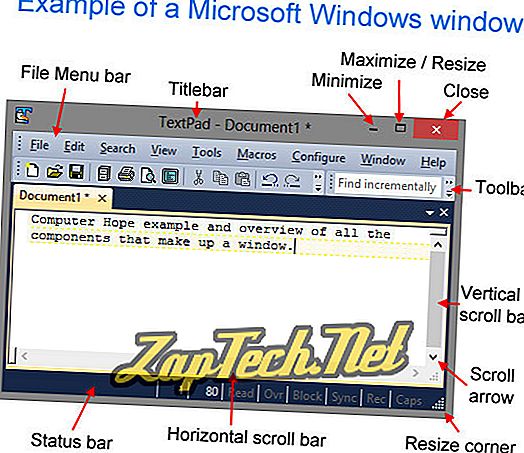
ヒント:最小化ボタン、最大化ボタン、または閉じるボタンが表示されない場合は、マウスを画面の上部に移動してみてください。 新しいバージョンのWindowsとプログラムでは、一部の開発者はこれらのオプションを見やすくするために隠しています。
ヒント:最近のバージョンのWindowsでは、タイトルバーの上でマウスボタンを押したままにしてから下に移動してウィンドウのサイズを変更してからウィンドウを移動できます。
マウスを使ってウィンドウを動かす方法
ウィンドウのサイズが変更されて全画面表示にならなくなったら、画面上の任意の場所に移動できます。 これを行うには、ウィンドウのタイトルバーをマウスの左ボタンでクリックしたままにします。 次に、それをあなたが選んだ場所にドラッグします。 次の例は、これがどのように行われるかを示しています。
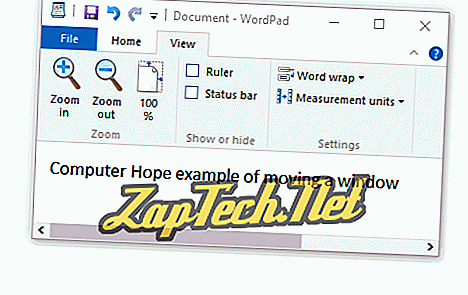
上の図でわかるように、ウィンドウを移動するには、ウィンドウの上部でマウスの左ボタンをクリックして押したままにします。 マウスボタンを押したまま、ウィンドウを配置したい場所に移動します。
注意:ウィンドウ上部のタイトルバーをクリックするときは、タイトルバーの空白部分またはウィンドウのタイトルをクリックしてください。 最小化、最大化、閉じるなど、ウィンドウ上にある他のボタンは、それらのボタンの動作を実行します。
キーボードを使ってウィンドウを移動する
一連のキーボードショートカットを使用してウィンドウを移動することもできます。 キーボードのみを使用してウィンドウのサイズを変更する手順は次のとおりです。
- Alt + Spaceキーを押してウィンドウメニューを開きます。
- ウィンドウが最大化されている場合は、[ Restore]まで下矢印を押してEnterキーを押し、もう一度Alt + Spaceキーを押してウィンドウメニューを開きます。
- 下へ移動します。
- 上下の矢印キーを押してウィンドウを上下または左右に移動し、ウィンドウを左右に移動します。
- ウィンドウが希望の位置に配置されたら、Enterキーを押します。
